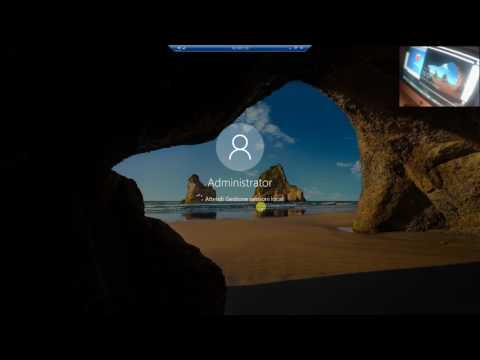La finestra di dialogo di conferma che si apre quando si desidera eliminare un file o una cartella ha lo scopo di impedire la cancellazione accidentale dei dati. Può essere una cosa grandiosa in alcune situazioni e molto fastidiosa negli altri. Diamo un'occhiata alla gestione dei messaggi e a come impedire agli utenti di disattivarlo.

Spegni la finestra di dialogo Elimina conferma
Se sei un amministratore di sistema o un utente esperto, con Windows compare una schermata di conferma ogni volta che si desidera eliminare un file diventa fastidioso. Per disattivare i messaggi, fai semplicemente clic con il pulsante destro del mouse sul Cestino e seleziona Proprietà.

Nella schermata delle proprietà del cestino deselezionare la casella accanto a Mostra la finestra di conferma dell'eliminazione il clic Applica e Ok.

Impedisci agli utenti di disattivare la finestra di dialogo Elimina conferma
A meno che tu non sappia cosa stai facendo, non è consigliabile disattivare la finestra di dialogo di conferma dell'eliminazione, in quanto può impedire cancellazioni accidentali. Per gli utenti principianti e principianti, fare il passo in più per rispondere al messaggio di conferma è molto importante. Possiamo modificare un'impostazione nell'editor dei criteri di gruppo locali per assicurarci che questa protezione sia sempre attiva e non possa essere disattivata.
Fare clic su Start e digitare gpedit.msc nella casella di ricerca.

Passare a Configurazione utente Modelli amministrativi Componenti di Windows Esplora risorse, quindi fare doppio clic su Visualizza la finestra di dialogo di conferma quando si eliminano i file.





Nominalo ConfirmFileDelete e dargli un valore di "1". È necessario disconnettersi e riaccenderlo per rendere effettive le impostazioni.